xp升级win7方法 xp升级到win7傻瓜教程
xp系统的辉煌时代虽说过去很久了,不过现在还会有部分用户会使用 xp系统进行办公。最近有位xp用户在使用电脑的过程中,经常性会弹出升级系统的弹窗。那xp怎么升级到win7系统呢?现在小编就给大家分享xp升级到win7傻瓜教程。
xp升级到win7傻瓜教程
1.官网下载小熊一键重装系统软件,选择一个8G左右的U盘进行制作小熊U盘启动盘
2.将制作完成的启动U盘插入电脑,直接重启/开机,出现开机界面时不断按下U盘启动快捷键进入设置界面,选择带有USB字样的选项回车进入。(常见BIOS设置界面如下图所示)

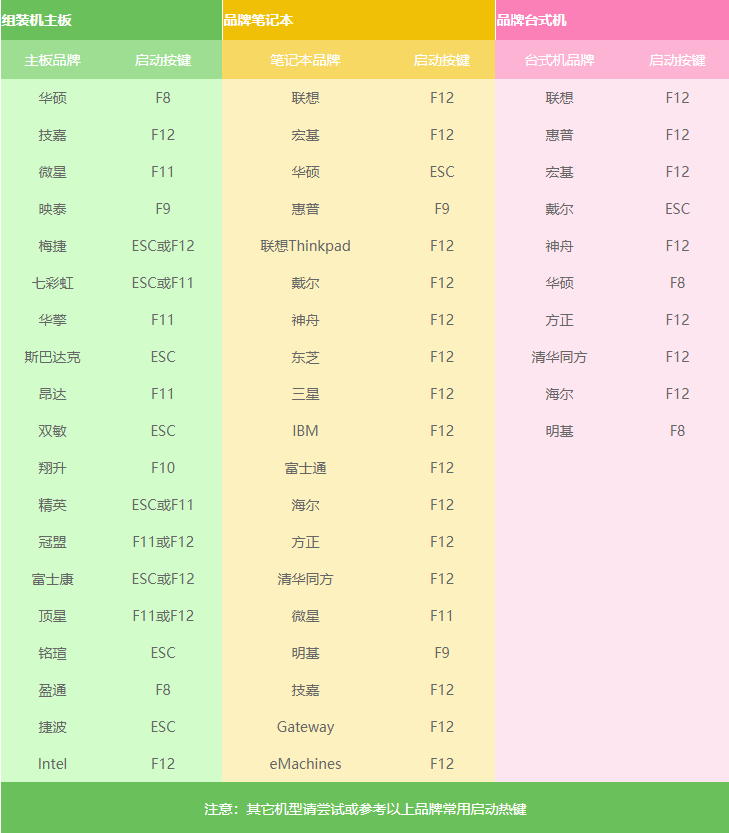
3.开始选择第一项回车进入PE系统。
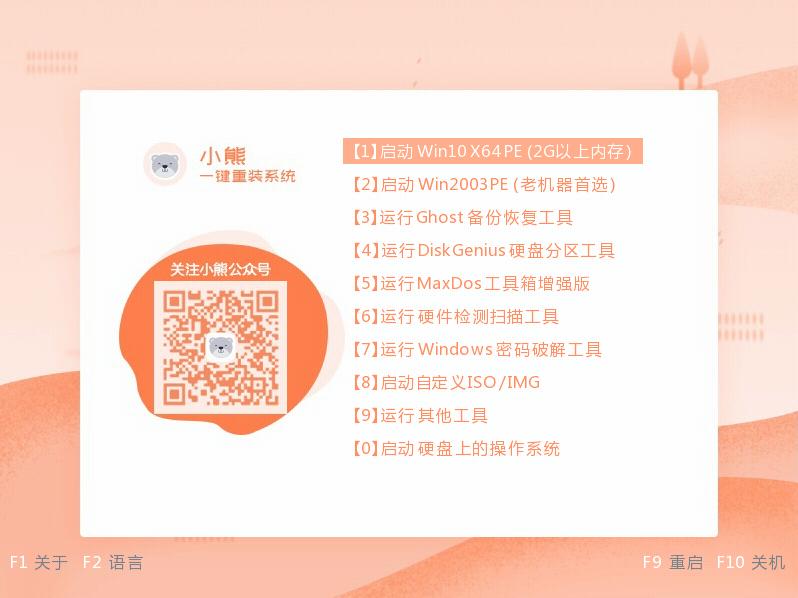
4.选择U盘中下载好的win7系统镜像文件进行安装。
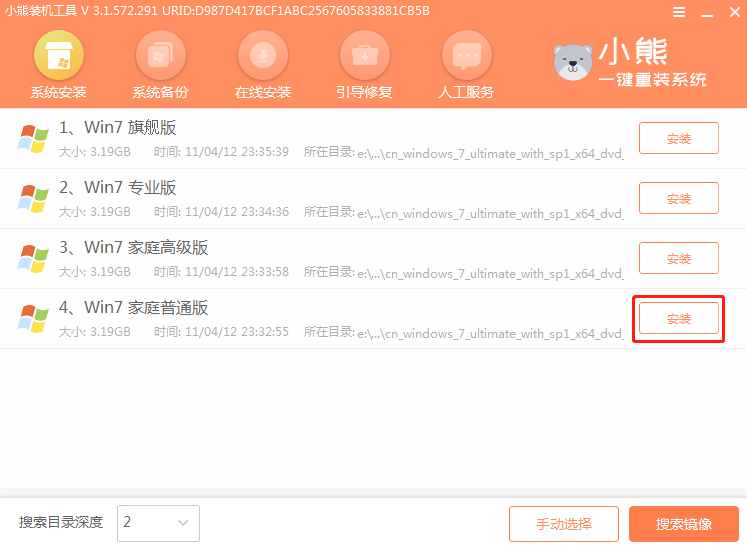
5.选择文件的安装位置,最后点击“开始安装”系统。
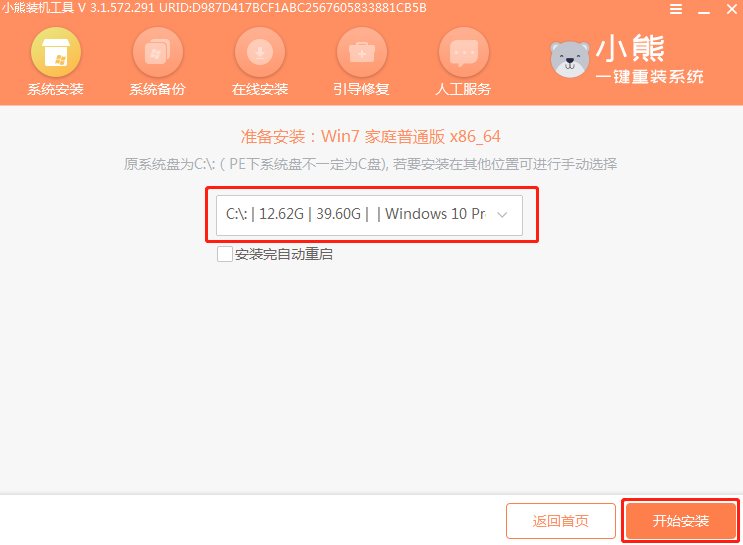
6.小熊会进入安装win7系统,整个过程无需手动操作。
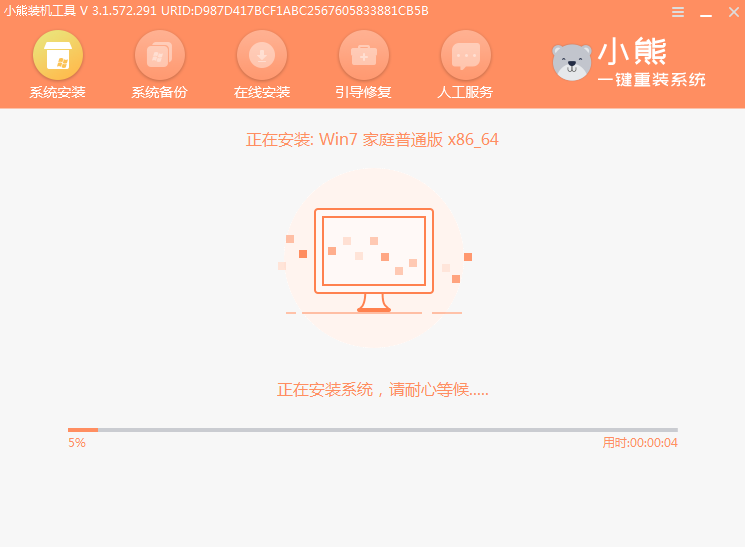
7.安装过程中电脑会弹出引导修复工具界面,直接点击“确定”关闭窗口。
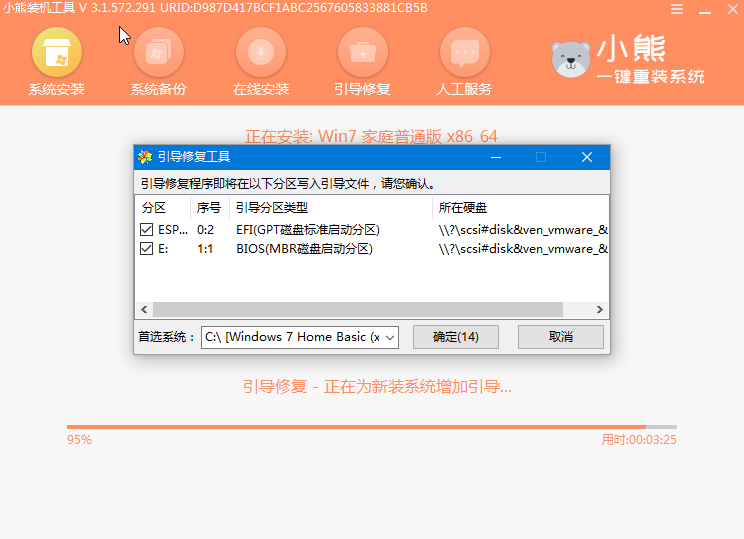
win7系统重装完成后,按照提示拔掉U盘,最后“立即重启”电脑。
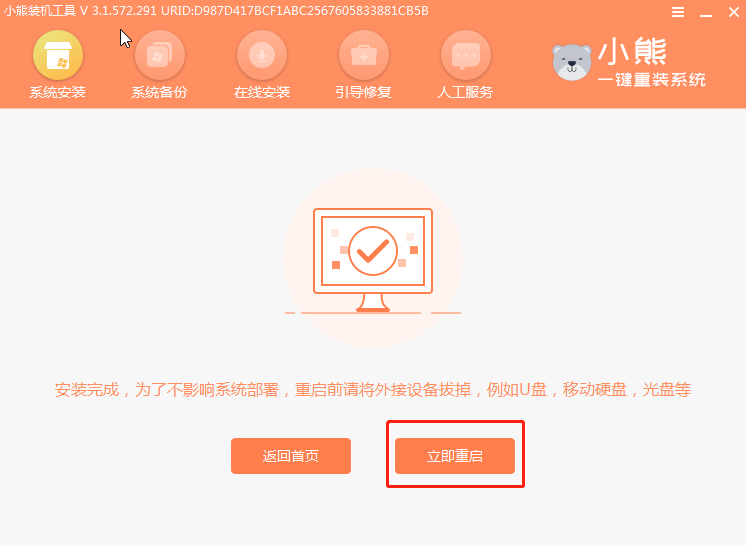
8.经过多次重启部署安装环境,电脑最终进入重装完成的win7桌面。
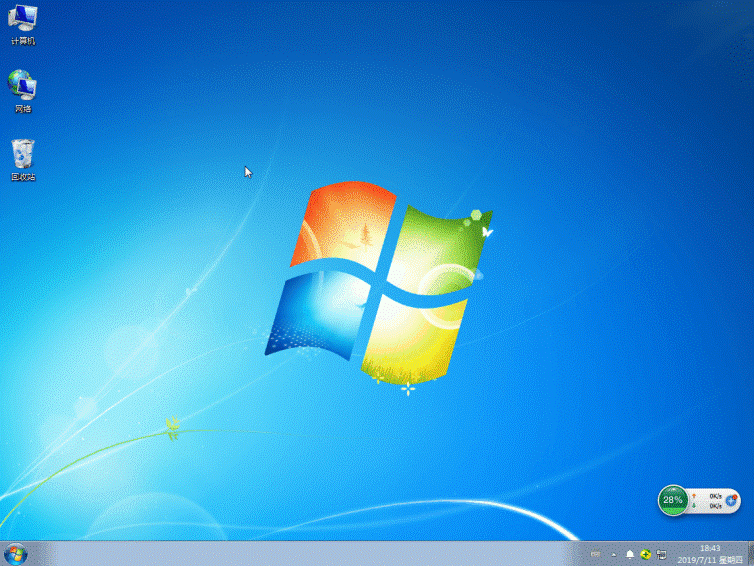
以上就是本次小编为大家带来的XP升级到win7系统的详细教程,当然,如果你现在使用xp系统,想要升级win7系统的话,就可以用以上方法进行操作。
下一篇:win7系统怎么安装
Win10教程查看更多

2021-10-08查看详情

2021-10-05查看详情

2021-10-05查看详情

2021-09-24查看详情

重装系统教程查看更多

win10电脑系统应该如何进行快速安装?我们怎么快速重装系统win10?大家都知道重装系统的方法有很多种,但是要说最简单的一种,无疑是一键重装了。就算你是电脑新手,完全可以靠自己重装,毫无压力。下面,小编将带大家来看看win10电脑系统应该如何进行快速安装吧。
联想拯救者Y9000X 2TB搭载Intel Core i7-9750H(2.6GHz/L3 12M)处理器,配置32GB DDR4和2TB SSD,笔记本无光驱。一般我们可以用光盘重装系统,那么对于没有光驱的笔记本该如何进行重装系统呢?下面为大家介绍联想拯救者Y9000X 2TB如何一键重装win8系统。
神舟战神K670C-G4A1是一款15.6英寸的高清大屏笔记本,这款笔记本标配了Intel Pentium G5420处理器,还有512GB SSD以及NVIDIA GeForce MX250独立显卡,电脑运行速度非常快,非常适合用来影音与娱乐。那这款神舟战神K670C-G4A1笔记本如何重装win8系统大家有了解过吗,今天小编跟大家分享神舟战神K670C-G4A1如何一键重装win8系统。
雷神911(Intel第八代)如何一键重装win8系统?小熊一键重装系统软件特别适合小白用户,帮助没有电脑基础的用户成功重装系统。那么现在小编就跟大家分享一篇使用小熊一键重装系统软件装系统的教程,以雷神911(Intel第八代)笔记本如何一键重装win8系统为例。
